Kuidas parandada Androidis puuduvat Google’i otsinguriba vidinat
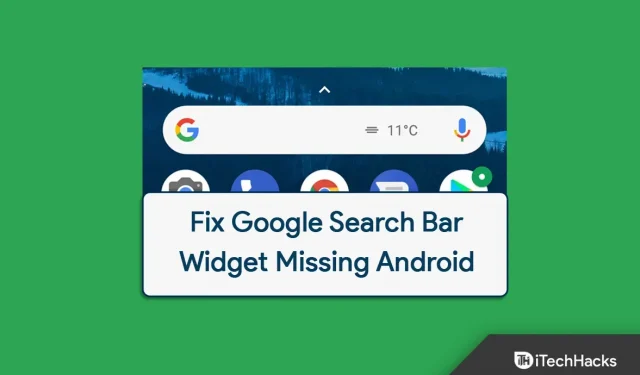
Kas te ei leia oma Androidi avakuval Google’i otsinguriba vidinat? Google’i otsinguriba vidin on saadaval teie Android-telefoni avakuval ja sellele pääseb hõlpsasti juurde otsingutulemuste otsimiseks. See võib olla kasulik, kui peate midagi kiiresti leidma. Kui teil on see vidin, ei pea te brauserit avama ja otsitavat otsima. selle otsinguriba abil leiate selle kiiresti.
Kuid hiljuti teatasid paljud kasutajad, et see vidin pole nende Android-seadmetes saadaval. Selle pärast ei tohiks muretseda, sest see ei ole suur probleem, mida kasutajad võivad kogeda.
Parandage Androidis puuduv Google’i otsinguriba vidin
See artikkel on koostanud loendi võimalikest tõrkeotsingu sammudest, mis aitavad teil Androidis puuduvat Google’i otsinguriba vidinat parandada.
Taaskäivitage telefon
Sageli võite selle probleemiga kokku puutuda telefoni ajutiste vigade tõttu. Selliseid probleeme saab seadme taaskäivitamise abil hõlpsasti lahendada. Taaskäivitage telefon, et lahendada ajutistest vigadest ja tõrgetest põhjustatud probleem.
- Telefoni taaskäivitamiseks vajutage toitenuppu ja hoidke seda paar sekundit all.
- Seejärel klõpsake nuppu “Reboot” ja kinnitage seadme taaskäivitamine.
Pärast seda tuleks probleem lahendada. Kui teil on probleem siiski silmitsi, peaksite liikuma järgmise tõrkeotsingu sammu juurde selles artiklis.
Lisage vidin avakuvale
Kui te seda ei leia, peaksite proovima vidina avakuvale käsitsi lisada. Kui eemaldasite vidina kogemata avaekraanilt, võib teil tekkida probleem. Google’i otsinguriba vidina avakuvale lisamiseks toimige järgmiselt.
- Vajutage ja hoidke avakuva ning seejärel puudutage valikut Vidinad .
- Siin vaadake Google’i otsinguriba .
- Lohistage Google’i otsinguriba vidin oma avakuvale ja asetage see soovitud kohta. Muutke vidina suurust vastavalt oma eelistustele ja probleem lahendatakse.
Tühjendage Google’i rakenduse vahemälu
Veel üks tõrkeotsingu samm on Google’i rakenduse vahemälu tühjendamine. Järgmised juhised Google’i rakenduse vahemälu tühjendamiseks.
- Vajutage ja hoidke all rakenduste sahtlis Google’i rakenduse ikooni .
- Nüüd klõpsake rakenduse teabe ikoonil .
- Siin klõpsake ” Salvestusruum” ja seejärel “Tühjenda vahemälu”.
- Tõenäoliselt lahendab see probleemi teie jaoks.
Installige Google’i rakendus
Kui Androidis puudub Google’i otsinguriba vidin, võib selle põhjuseks olla mõni probleem Google’i rakenduses. Peaksite proovima installida Google’i rakenduse ja seejärel kontrollima, kas probleem püsib endiselt silmitsi või mitte. Selleks järgige alltoodud samme.
- Avage oma Android-telefonis Play pood .
- Siin otsige Google’i rakendust ja avage vastav otsingutulemus.
- Klõpsake nuppu Desinstalli ja desinstallige rakendus.
- Nüüd klõpsake rakenduse värskendamiseks nuppu Värskenda ja kontrollige, kas probleem on lahendatud.
Värskendage oma seadet
Sageli võib see probleem ilmneda ka ootel süsteemivärskenduste tõttu. Sel juhul peaksite proovima oma Androidi värskendada uusimale versioonile ja kontrollima, kas Google’i otsinguriba vidin pole Androidist puudu. Androidi värskendamiseks toimige järgmiselt.
- Avage oma Android-seadmes rakendus Seaded .
- Siit otsige üles Tarkvaravärskendus ja avage see.
- Kontrollige värskendusi ja laadige alla kõik värskendused, kui need on saadaval.
- Pärast seadme värskendamist Androidi uusimale versioonile tuleks probleem lahendada.
Lõpusõnad
Kui Androidis puudub Google’i otsinguriba vidin, aitab see artikkel teil probleemi lahendada. Oleme arutanud viit tõrkeotsingu sammu, mis aitavad parandada Google’i otsinguriba vidinat, mis pole Androidis saadaval. Loodame, et see artikkel aitab teid selles, mida otsite, ja kui jah, siis andke meile sellest kommentaaride jaotises teada.



Lisa kommentaar